A War Thunder hibajavítás engedélyezése hiba elhárítása?
Amikor a War Thunder játékosok futtatják a játékot, "A katasztrófavédelmi központban engedélyezett hibajavítással találkoznak. Ez grafikus műtermékeket okozhat." Ebben a cikkben megpróbáljuk megoldani a hibát.

A War Thunder játékosok nem férhetnek hozzáajátékhoz, mertajáték megnyitásakora„A hibajavítás engedélyezve vanakatasztrófavédelmi központban. Ez grafikus műtermékeket okozhat.” hibaüzenetet tapasztalják. Ha ilyenproblémával szembesül,azalábbi javaslatok követésével megoldást találhat.
MiazaWar Thunder hibajavítás engedélyezése?
Ezzelahibával általábanaz AMD grafikus kártyával rendelkező felhasználók találkoznak. A hiba általános okaaz, hogyaz élsimítási módaz AMD Radeonbeállításaibanbe van kapcsolva. Ehhezakövetkező javaslatok végrehajtásával kiküszöbölhetjükaproblémát.
Hogyan javíthatóaWar Thunder hibajavításaz engedélyezett hiba?
A felmerült hiba kijavításához kövesseazalábbi javaslatokat, és meg tudjukoldaniaproblémát.
Az élsimítás kikapcsolása
Habekapcsoljaaz élsimítási módotavideokártyán, előfordulhat, hogy ilyen hibába ütközünk. Ehhezazalábbi lépések követésével érhetjük elaprobléma megoldását.
AMD grafikus kártyával rendelkező felhasználóknak;
- Kattintson jobb gombbalazasztali képernyőreaz AMD Radeon Settings menü megnyitásához.
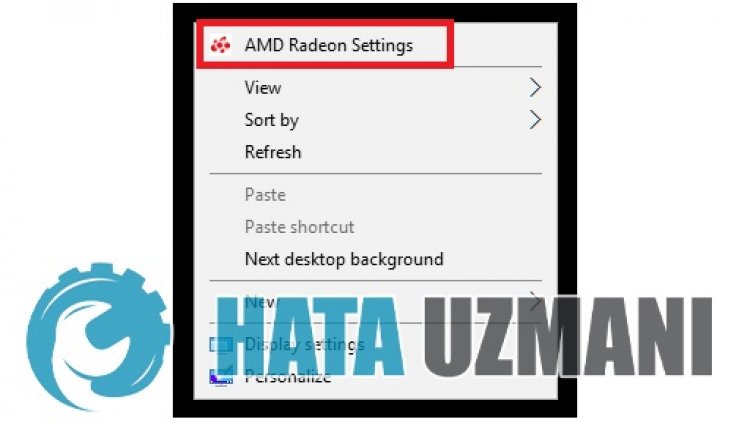
- Kattintsona„Játék” lehetőségreamegnyíló képernyőn.
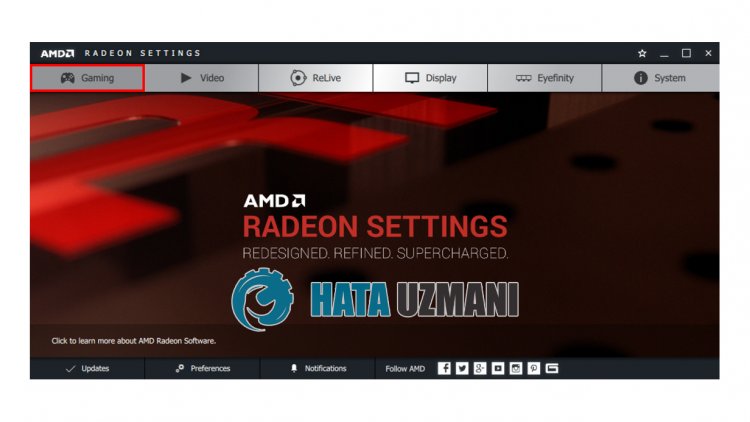
- A megnyíló képernyőn kattintsona„Globálisbeállítások” elemre.
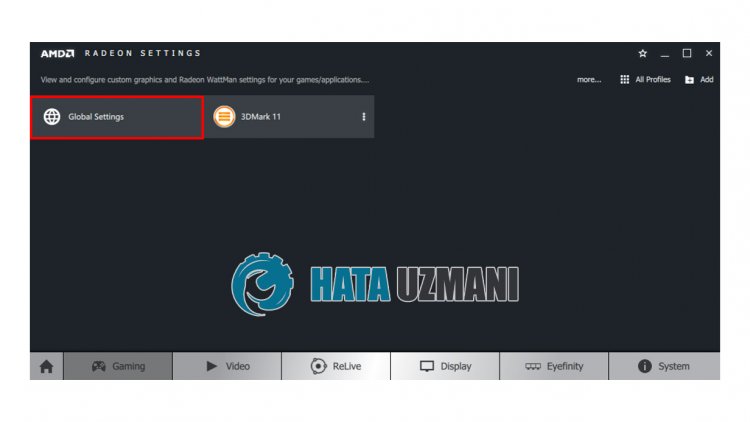
- A megnyílóablakban kattintsonaz "Anti-Alias Mode" elemre, majd kattintsonaz "Alkalmazásbeállítások felülbírálása" lehetőségre.
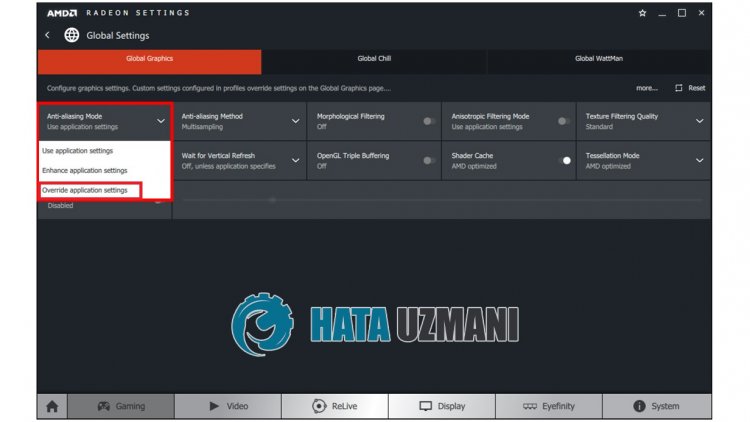
A művelet végrehajtása után megnyithatjaajátékot, és ellenőrizheti, hogyaprobléma továbbra is fennáll-e.
NVIDIA grafikus kártyával rendelkező felhasználók számára;
- Nyissa megaz NVIDIA Vezérlőpult menütazasztali képernyő jobb gombjával kattintva.
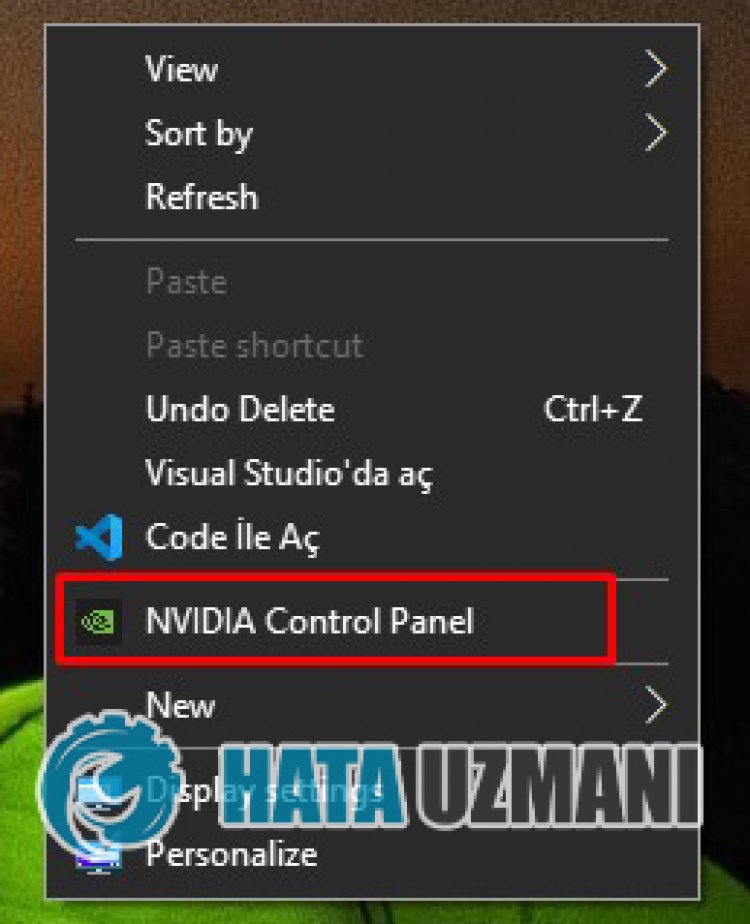
- A megnyíló képernyőn kattintsona"3Dbeállítások kezelése" lehetőségre.
- A megjelenő képernyőn állítsaa„Screen Smoothing – FXAA”beállítást „Ki” állásba, majd kattintsonaz „Alkalmaz” gombra.
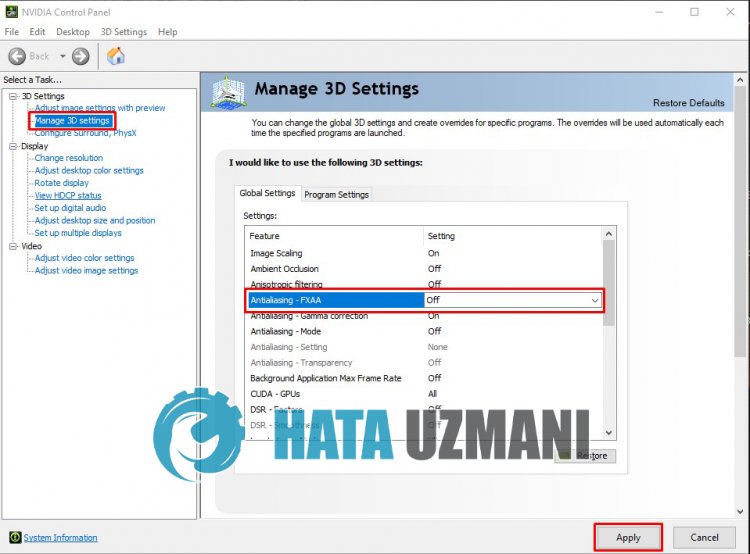
A folyamat után futtathatjaajátékot, és ellenőrizheti, hogyaprobléma továbbra is fennáll-e.








![Hogyan lehet kijavítani a YouTube szerver [400] hibáját?](https://www.hatauzmani.com/uploads/images/202403/image_380x226_65f1745c66570.jpg)










